ブログは、誰でも簡単に自分の考えや経験を発信できる便利なWebサービスです。ブログを上手に活用することで、自分のスキルアップや人脈形成、さらには収益化につなげることもできます。そのため、ブログの作り方やデザインについて学ぶことは非常に有益です。今回は、人気のWordPressテーマ「Cocoon」を使ったおしゃれなブログの作り方について詳しく解説します。
1. Cocoonでおしゃれなブログを作るメリット

「Cocoon」は、特に日本のユーザーに人気のある無料WordPressテーマです。このテーマを使うことで、簡単におしゃれで洗練されたブログを作成することができます。以下に、Cocoonでブログをおしゃれに仕上げるメリットを詳しく解説します。
高いカスタマイズ性
Cocoonの最大の魅力の一つは、そのカスタマイズの自由度です。多彩なスキンや色合い、フォントの選択肢が用意されており、自分好みのスタイルに仕上げることができます。たとえば、次のようなカスタマイズが可能です。
- スキン変更:予め設定されたスキンを選択するだけで、ブログ全体の雰囲気がガラリと変わります。
- カスタムCSS:自分でCSSを編集すれば、より独自性のあるデザインを実現できます。
SEO対策に優れた設計
CocoonはSEOに強い設計がなされているため、検索エンジンでの表示順位向上が期待できます。具体的には、以下のようなポイントが挙げられます。
- モバイルフレンドリー:スマートフォンやタブレットでも見やすいデザインになっているため、ユーザーエクスペリエンスが向上し、検索エンジンからの評価も高まります。
- 軽量なコーディング:ページの読み込み速度が速いため、直帰率の低下や滞在時間の増加につながります。
デザインの参考になるコミュニティ
Cocoonを使用している多くのユーザーがいるため、デザインのインスピレーションを得やすいという点も魅力です。様々なカスタマイズ例や使い方がインターネット上に共有されており、それを参考にすることで自分のブログをよりおしゃれにするヒントを得ることができます。
充実したサポートと情報
Cocoonは、開発者による頻繁なアップデートが行われているため、常に最新の機能を利用できます。また、ユーザーコミュニティが活発で、困ったときにも情報を探しやすい環境が整っています。具体的には、
- FAQやフォーラム:多くの疑問や問題が解決されているため、初心者でも安心して使用できます。
- チュートリアルや攻略記事:カスタマイズ方法や使い方を詳しく解説した記事が数多く存在するので、学びながら自分のブログを作り上げることができます。
まとめ
Cocoonは、シンプルでありながら多機能な無料テーマです。特にブログのデザインをおしゃれに仕上げたい方には最適な選択肢と言えるでしょう。カスタマイズ性、SEO対策、情報の豊富さとサポート体制が整っている点から、初心者だけでなく、経験者にも愛用されています。
2. トップページをスタイリッシュに変身させるポイント
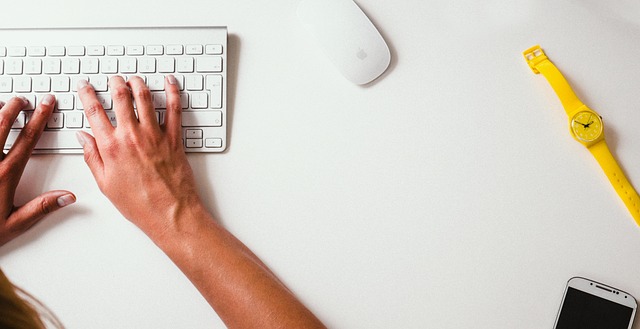
トップページは、訪れるユーザーに最初に目に入る部分であり、サイト全体の印象を決定づける重要な要素です。ここでは、Cocoonテーマを使用して、あなたのブログのトップページをスタイリッシュに変身させるためのポイントを紹介します。
1. 完成図を描く
まず、トップページのLayout(レイアウト)を決定するために、完成図を描くことが重要です。この段階で考慮すべき点は以下の通りです。
- モバイル表示を意識する
- 画像やコンテンツが均等に配置されるように
- シンプルさを保つこと
これを行うことで、デザインのアイデアが具体化し、実際のカスタマイズ作業がスムーズに進みます。
2. 固定ページの作成と表示設定
次に、Cocoonの固定ページを作成し、トップページに設定します。この設定プロセスでは、以下のステップを踏みましょう。
- 固定ページの新規作成: トップページ用に「トップページ」などの名前を付け、ページタイプを「1カラム」に設定します。
- 表示設定の変更: WordPressの設定から「固定ページ」を選択し、作成した固定ページを指定して保存します。この時、投稿ページも設定して新着記事を表示できるようにします。
3. カスタマイズポイント
スタイリッシュな見た目にするためには、以下のカスタマイズも覚えておきましょう。
- 背景色やフォント: メインカラムの背景色とフォントを統一することで、全体の印象が引き締まります。
- おすすめカードの表示: トップページにおすすめの記事をカード形式で表示することで、訪問者の興味を引きやすくなります。
- 視覚的要素の強化: 見出しを画像にしたりバナーを利用することで、視覚的に魅力的なページに仕上げられます。
4. ショートコードの活用
Cocoonのショートコードを使用することで、記事の新着情報や人気記事を簡単に表示することが可能です。この機能を活用して、訪問者が興味を持つポイントを素早く見つけられるようにしましょう。
例えば、以下のショートコードを使用します。
これらを適切に配置することで、トップページはさらに魅力的になります。
5. 要素の非表示設定
最後に、不要な要素は非表示にすることが大切です。広告やPR表記、目次などの邪魔な要素を除外することによって、クリーンでおしゃれなデザインが実現します。この設定は、固定ページの編集画面から簡単に行えます。
これらのポイントをしっかりと抑えて、おしゃれでスタイリッシュなトップページを実現しましょう。
3. ナビメニューとグローバルメニューのおしゃれなカスタマイズ方法

ナビメニューやグローバルメニューは、訪問者がウェブサイト内を簡単に移動できるようにするための重要な要素です。このセクションでは、Cocoonを使ったおしゃれなカスタマイズ方法について詳しく解説します。
ナビメニューにアイコンを追加する
ナビメニューにアイコンを追加することで、視覚的にわかりやすく、おしゃれな印象を与えることができます。以下の手順で実装できます。
- アイコンを選ぶ: 無料のアイコン素材サイト(例:Font Awesomeなど)から、ブログに合うアイコンを選びます。
- CSSを追加: WordPressの管理画面から「外観」→「カスタマイズ」をクリックし、「追加CSS」に以下のようなスタイルを入力します。
css
.menu-icon {
padding-right: 5px; /* アイコンとテキストのスペース */
}
- メニュー項目を編集: 「外観」→「メニュー」をクリックし、それぞれのメニュー項目にアイコンのHTMLを追加します。
これにより、ナビメニューがより目を引くデザインに変身します。
グローバルメニューに説明を追加する
メニュー項目に簡単な説明を加えることで、訪問者が各メニューの内容を瞬時に理解できるようになります。説明文を追加する方法は以下の通りです。
- 説明文を考える: 各メニューが示す内容に基づいて短い説明を用意します。
- メニュー設定で編集: 同様に「外観」→「メニュー」から、それぞれのメニュー項目をクリックし、「説明」フィールドに説明文を入力します。
これによって、訪問者はよりスムーズにサイトを利用できるようになり、全体的なユーザーエクスペリエンスが向上します。
グローバルメニューのスタイルを調整する
グローバルメニューのデザインを調整することも重要です。具体的には、以下の要素を考慮に入れましょう。
- 縦の区切り線: メニュー項目の間に縦の区切り線を追加することで、整理された印象を与えられます。これにはCSSを利用します。
css
.menu-item {
border-right: 1px solid #ccc; /* グレーの区切り線 */
padding: 0 10px; /* パディング */
}
- フォントサイズと色の変更: メニューのフォントサイズや色を変更することで、ブランドに合わせた独自のルックに仕上げることができます。
css
.menu a {
font-size: 16px; /* フォントサイズ */
color: #333; /* テキストカラー */
}
アニメーション効果を追加する
メニューをより魅力的にするために、アニメーション効果を追加することも考えてみましょう。ホバー時に色が変わるようなエフェクトを用いると、インタラクティブな体験を提供できます。
css
.menu a:hover {
color: #0073e6; /* ホバー時の色 */
transition: color 0.3s; /* アニメーションのスピード */
}
このように、ナビメニューやグローバルメニューをおしゃれにカスタマイズすることで、ブログ全体の印象を大きく向上させることができます。デザインにこだわることで、訪問者にとっても魅力的なサイトを作り上げることができるでしょう。
4. 文字サイズや色で魅せるデザインテクニック

Cocoonテーマを使用してブログをおしゃれに魅せるためには、文字サイズや色の選び方が非常に重要です。デザイン全体の印象を大きく左右し、読者の興味を引きつけるための効果的なテクニックをご紹介します。
文字サイズの重要性
文字のサイズは、コンテンツの可読性に直結します。特に、以下のポイントに気をつけて設定することが大切です。
-
見出しは大きく:
見出しは目立つように、本文よりも大きめに設定しましょう。これにより、読者が記事の構造を理解しやすくなります。 -
体裁を統一:
フォントサイズは統一感を持たせることが重要です。本文、見出し、サブ見出しそれぞれのサイズを明確に決めることで、ブログ全体のデザインが整います。 -
強調が必要な部分:
重要なキーワードやフレーズは、太字にするなどして強調すると、視覚的に目を引くことができます。これにより、訪問者が情報を早くキャッチできるようになります。
カラーパレットの選定
配色は、デザインの印象を大きく変える要素です。おしゃれで統一感のあるデザインを目指す場合、以下のポイントを考慮してください。
-
3色以内の配色:
シンプルで洗練された印象を与えるために、基本の色数は3色に抑えましょう。ベースカラー、アクセントカラー、そしてニュートラルカラーの組み合わせがおすすめです。 -
カラー心理学を活用:
異なる色は異なる感情を引き起こします。例えば、青色は信頼感を、赤色は情熱や緊急性を表します。自分のブログのテーマに合った色を選ぶことで、メッセージをより強く伝えることができます。
フォントの選び方
フォント選びも、スタイリッシュなデザインには欠かせない要素です。以下の点に注意しましょう。
-
統一感を持たせる:
フォントは、タイトル、見出し、本文で異なるものを使うよりは、統一感を持たせることで全体的にまとまりが出ます。特に、テーマに合ったフォントを選ぶことが大切です。 -
Webフォントの活用:
Google Fontsなどのサービスを使って、商用利用可能で美しいフォントを選ぶことができます。多様なスタイルから選べるため、ブログのテーマに合わせた最適なフォントを見つけやすいです。
色の配置
配色が決まったら、次は色の配置に注意を払いましょう。特に次の点に留意してください。
-
メインカラーを明確にする:
ページ全体の印象を決定づけるメインカラーを決め、サブカラーとのバランスを考えましょう。 -
ポイントカラーの活用:
特定の要素(ボタンやリンクなど)には、アクセントとなるポイントカラーを使うことで、見た目を引き締めることができます。
これらのテクニックを駆使し、Cocoonテーマでおしゃれなブログを作成していきましょう。読者にとって魅力的で、視覚的にも心地よいデザインが実現できます。
5. カラムやバナーを使ったレイアウトのコツ

ブログの魅力を高めるためには、カラムやバナーの使い方が非常に重要です。視覚的に印象的で、かつ情報を効果的に伝えるレイアウトを構築するためのポイントをいくつか紹介します。
カラムの活用
カラムを多用することで、情報を整理し、読者が直感的にコンテンツを把握しやすくなります。以下の点に注意しながらカラムを設定してみましょう。
-
適切な数のカラムを選ぶ: 一般的には2〜3カラムが視認性と使いやすさに優れています。特に、PC表示の際に行や情報が詰まりすぎないように気をつけましょう。
-
カラムの幅の調整: カラムの幅を調整することで、重要なコンテンツを引き立てたり、デザインのバランスを向上させたりすることができます。特に、イメージやテキストのサイズに合わせて調整することが大切です。
-
余白を意識する: カラム間の余白を十分に確保することで、情報の区別が明確になり、読者が疲れにくくなります。特に、スマートフォン表示の際には余白をふんだんに取りましょう。
バナーの効果的な配置
バナーは、重要なメッセージやコンテンツを強調するのに有効な要素です。おしゃれで効果的なバナーを作成するためのポイントは以下の通りです。
-
視覚的インパクトを考える: バナーには目を引くデザインやカラーの選定が重要です。自分のブログのテーマや内容に合った配色を選び、他のコンテンツとの調和を図ると良いでしょう。
-
CTA(Call to Action)の設置: バナーには明確な行動促進のメッセージを載せて、訪問者にアクションを促すことが重要です。たとえば、「今すぐ登録!」や「詳細はこちら」を入れることでクリック率を向上させる効果があります。
-
位置を工夫する: バナーの位置も非常に大切です。例えば、記事の初めや終わりに配置することで、読者に意識させることができます。また、サイドバーに設置するのも有効です。
統一感を持たせる
カラムやバナーを使用する際には、全体のデザインに統一感を持たせることが大切です。色使いやフォント、スタイルを一致させることで、ブログ全体がひとつの作品のようにまとまります。特に、カラムの背景色やバナーのデザインを同系色で揃えると、より一層の効果を発揮します。
カラムやバナーを効果的に使いこなすことで、読者の目を引き、情報をスムーズに伝えることができるでしょう。デザインは自身のブログの「顔」とも言える部分ですので、試行錯誤しながら自分だけのスタイルを確立していきましょう。
まとめ
Cocoonは、おしゃれで洗練されたブログを簡単に作成できるWordPressテーマです。カスタマイズ性が高く、SEO対策にも優れており、デザインのインスピレーションを得やすいコミュニティも存在するため、初心者から経験者まで幅広く愛用されています。トップページのレイアウト、メニューのカスタマイズ、文字やカラーの設計、そしてカラムやバナーの活用など、様々な手法を組み合わせることで、専門家顔負けのデザインが実現できます。ブログをスタイリッシュに仕上げることで、より多くの読者を惹きつけ、ブランディングにも貢献できるでしょう。このテーマの活用を通じて、あなたのブログを魅力的な存在に育てていきましょう。
よくある質問
Cocoonでおしゃれなブログを作るメリットは何ですか?
Cocoonは無料WordPressテーマとして特に日本のユーザーに人気があり、簡単にデザインをカスタマイズできるのが魅力です。高いカスタマイズ性、SEO対策の優れた設計、デザインの参考になるコミュニティ、そして充実したサポートと情報が用意されているため、ブログをおしゃれに仕上げることができます。
トップページをどのようにスタイリッシュに変身させますか?
まず、モバイル表示を意識した上で、シンプルかつ均等なレイアウトを描きます。次に固定ページを作成し、背景色やフォント、おすすめ記事の表示などをカスタマイズします。そしてCocoonのショートコードを活用して、新着記事や人気記事を簡単に表示できるようにします。最後に不要な要素を非表示にすることで、スタイリッシュな仕上がりを実現できます。
ナビメニューやグローバルメニューをどのようにおしゃれにカスタマイズできますか?
ナビメニューにはアイコンを追加して視覚的な訴求力を高めることができます。グローバルメニューには簡単な説明文を追加して、訪問者の理解を助けることができます。さらに、メニュー項目間の区切り線の追加や、フォントサイズ・色の変更、ホバー時のアニメーション効果の追加などを行うことで、メニューをおしゃれにカスタマイズできます。
文字サイズや色の選び方のコツは何ですか?
見出しは本文よりも大きくし、重要な部分は強調するなど、文字サイズの使い分けが大切です。また、ベースカラー、アクセントカラー、ニュートラルカラーの3色を基本に配色を設計し、カラーの心理効果も意識することで、おしゃれで統一感のあるデザインが実現できます。フォントもテーマに合ったものを選び、全体の統一感を持たせることが重要です。





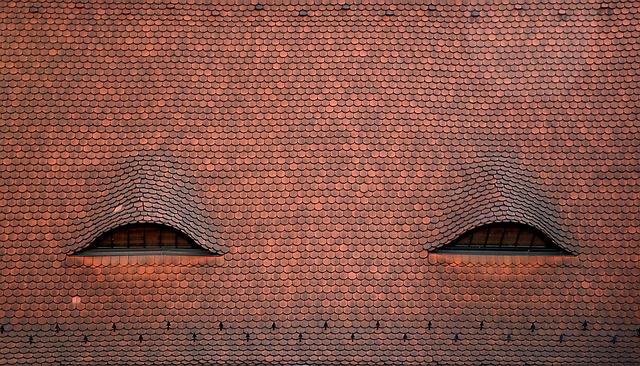











コメント